匯出班表 Excel 檔
您可以將班表匯出成 PDF 或 Excel 檔案。
超級管理員、管理員,以及主管(僅擁有部分權限)可以將班表匯出成 Excel 檔案。
目錄
- 匯出每週日曆
- 匯出月曆
- 匯出月度摘要
- 匯出排班清單
在左側目錄中點選排班 -> 日曆,接著點擊「匯出」後選擇您要下載的報表種類。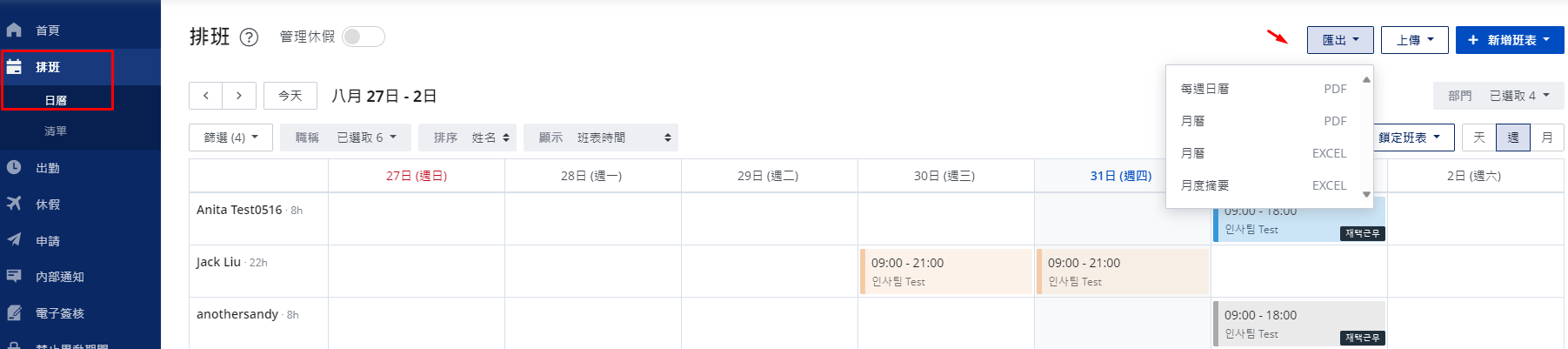
匯出每週日曆
第一步:選擇您要匯出的期間、辦公室以及員工,選擇完畢後按下「匯出」即可將每週日曆匯出成 PDF 檔案。

您可以匯出在職員工及離職員工的班表,在選單中選擇要匯出的員工即可。
第二步:匯出完成後,您即可查看如下圖所示的每週日曆。

匯出月曆
第一步:選擇您要匯出的期間、辦公室以及員工,選擇完畢後按下「匯出」即可將月曆匯出成 PDF 或 Excel 檔案。
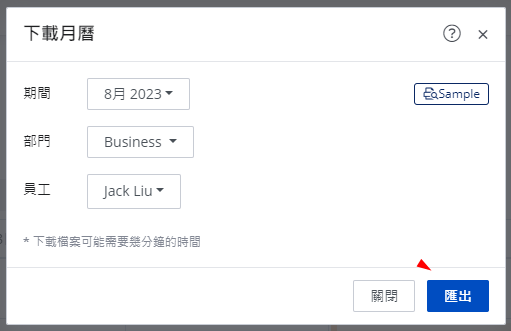
您可以匯出在職員工及離職員工的班表,在選單中選擇要匯出的員工即可。
第二步:匯出完成後,您即可查看如下圖所示的月曆。
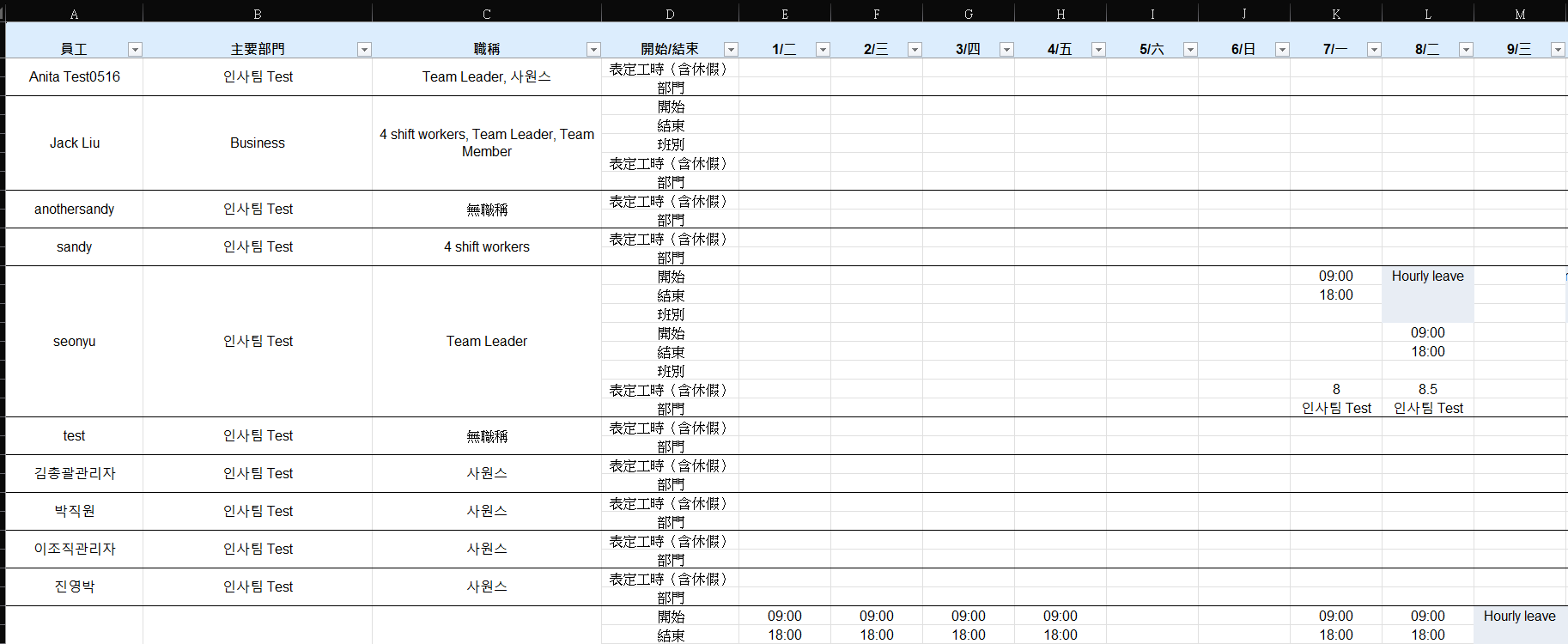
匯出月度摘要
你可以用職稱來篩選想匯出的月度摘要檔案。
第一步:選擇您要匯出的期間、辦公室以及員工,選擇完畢後按下「匯出」即可將月度摘要匯出。
- 要展開的職稱:選擇要展開的職稱後,將可以個別檢視該職稱每位員工的休假紀錄;如果沒有選擇任何職稱,報表將會摘要出班表當中不同職稱的排班及排休總數。
- 您可以匯出在職員工及離職員工的班表,在選單中選擇要匯出的員工即可。
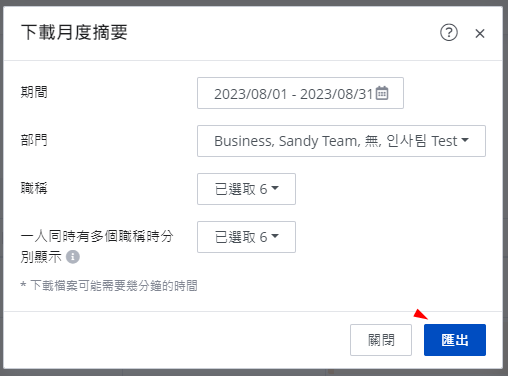
要展開的職稱:如您的公司有多個不同職稱,選取「要展開的職稱」可以更方便檢視該職稱當中每位員工的休假紀錄。
第二步:匯出完成後,您即可查看如下圖所示的月度摘要。
- 不選擇要展開的職稱
- 選擇「管理員」作為要展開的職稱
匯出排班清單
第一步:在左側目錄中點選前往排班中的排班清單,接著點擊「匯出」後選擇欲匯出的員工以及期間。
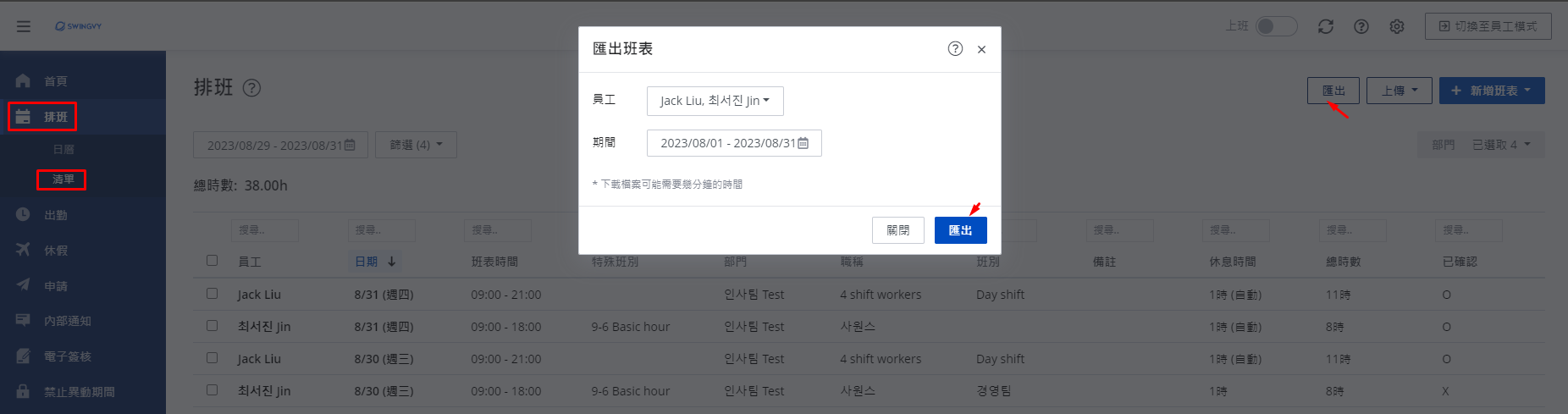
您可以匯出在職員工及離職員工的班表,在選單中選擇要匯出的員工即可。
第二步:匯出完成後,您即可查看如下圖所示的排班清單。